Correction du commutateur d'application ne s'affichant pas correctement dans Windows 8.1

Depuis le lancement de Windows 8, Les applications du Windows Store sont devenues un excellent sujet de discussion. Nous avons vu des façons de corriger diverses erreurs pour ces applications, dépannage Windows Store etc. Aujourd'hui, nous avons résolu un nouveau problème en utilisant le Interface utilisateur moderne dans Windows 8.1. Dans cette situation, nous avons observé que, chaque fois que nous essayons d'ouvrir App Switcher, en déplaçant le curseur dans le coin supérieur gauche, nous avons constaté que la liste permettant de changer d'application ne s'affichait pas correctement. Comme vous pouvez le constater sur la capture d'écran ci-dessous, la liste des applications ne s'affiche pas complètement. Vous ne pouvez donc pas basculer entre les applications en cours d'exécution en conséquence..

En abordant ce problème, à première vue, nous avons pensé que cela pourrait être un problème mineur et que nous serions en mesure de le résoudre en redémarrant la machine. Mais même après un redémarrage, le problème persistait et nous ne pouvions pas nous en débarrasser. Ensuite, nous avons trouvé des solutions de contournement du registre qui ont fonctionné pour nous afin de nous en sortir. Eh bien, vous pouvez aussi utiliser Ctrl + Alt + Tab combinaison de touches pour obtenir un commutateur d’écran de style classique, App Switcher. si cela ne vous aide pas.
App Switcher ne s'affiche pas
1. presse Touche Windows + R combinaison, type put regedit dans Courir boîte de dialogue et appuyez sur Entrer ouvrir le Éditeur de registre.
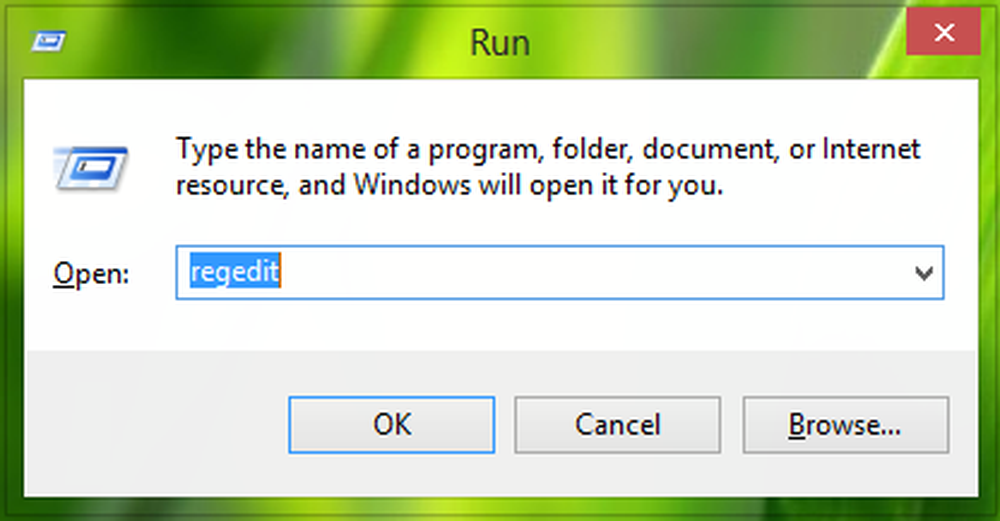
2. Naviguez ici:
HKEY_CURRENT_USER \ Logiciel \ Microsoft \ Windows \ CurrentVersion \ ImmersiveShell \ Switcher
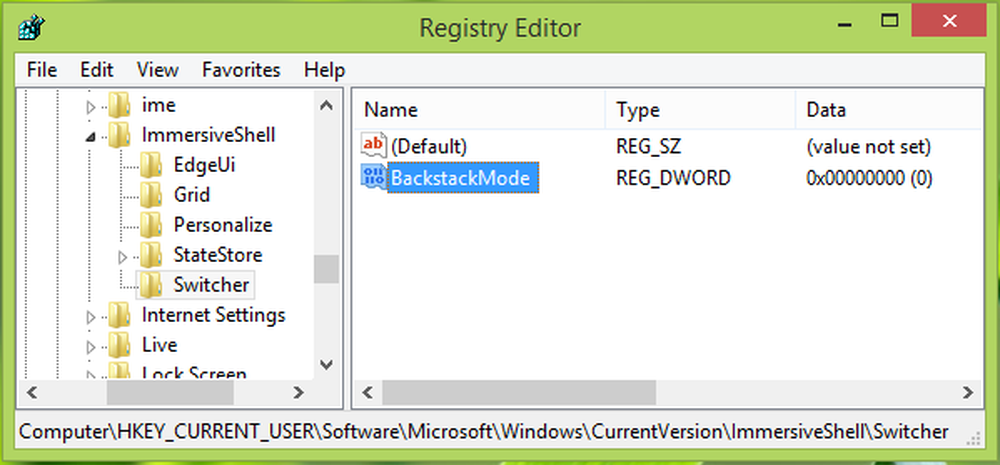
3. Dans le volet de droite de l’emplacement de registre mentionné ci-dessus, recherchez le Mode de pile registre nommé DWORD (REG_DWORD). Si ce DWORD n'existe pas, vous pouvez le créer en cliquant avec le bouton droit de la souris sur un espace et en parcourant Nouveau -> Valeur DWORD. Double-cliquez sur le même DWORD modifier sa Données de valeur:
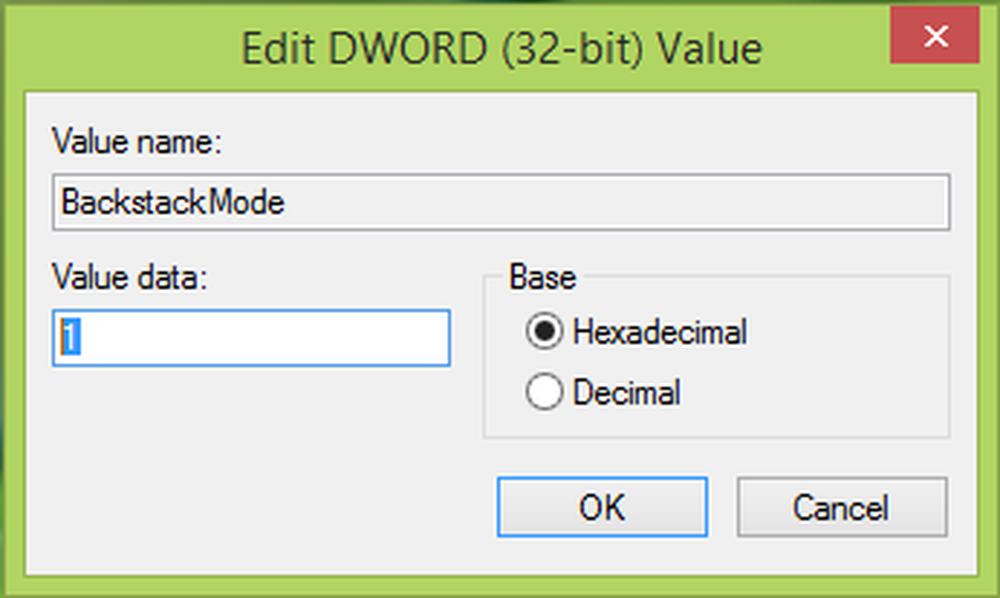
4. Dans la fenêtre ci-dessus, modifiez le Données de valeur de 0 à 1. Cliquez sur D'accord. Vous pouvez maintenant fermer le Éditeur de registre et redémarrez, cela devrait résoudre le problème.
Faites-nous savoir si vous avez rencontré ce problème et que cette solution a fonctionné pour vous..



